Oglas
Još uvijek koristite 32-bitni Windows stroj? Evo kako ukloniti ograničenje od 4 GB koje bi moglo ometati vašu RAM upotrebu.
Iako je 32-bitni nekada bio standard, posljednjih godina sve više i više Windows korisnika prešlo se na 64-bitnu verziju OS-a. No, još uvijek postoje izdanja s 32-bitnim sustavima - a nekima će možda nedostajati potencijala njihovog hardvera ako se nisu bavili poznatim problemom s RAM-om na takvoj vrsti mašina.
Srećom, postoji relativno jednostavno rješenje problema, sve dok vam je ugodno pomoću sučelja naredbenog retka 6 osnovnih naredbi PowerShell da biste bolje iskoristili WindowsPowerShell je ono što dobivate kada steroidima date u naredbeni redak sustava Windows. Omogućuje vam kontrolu nad gotovo svim aspektima Windows sustava. Pomažemo vam da preskočite njegovu krivulju učenja. Čitaj više kako bi napravili potrebne podešavanja. Evo svega što trebate znati o zakrpanju 32-bitnog sustava kako biste mogli iskoristiti svoje prednosti do 64 GB RAM-a Koliko RAM-a vam stvarno treba? RAM memorija je poput kratkotrajne memorije. Što više zadajete više zadataka, više vam treba. Saznajte koliko vašeg računala ima, kako najbolje iskoristiti ili kako doći do više. Čitaj više instaliran na vašem računalu.
Zašto sam ograničen na 4 GB RAM-a?
Razlog za takozvanu 3GB barijeru leži u arhitekturi 32-bitnih operativnih sustava. Svaki pojedinačni bajt RAM-a ima svoju fizičku adresu koju sustav koristi za pristup određenim jedinicama memorije. 32-bitni sustavi imaju ograničenje količine adresa dostupnih za RAM i razne druge komponente. Ovisno o vašem postavljanju, to može ograničiti količinu RAM-a koju vaš sustav može podržati na negdje oko 3 GB - iako bi mogao biti malo veći ili malo niži.
Tehnika zvana physical ddress extension ili PAE mogu 32-bitnom OS-u omogućiti do 64GB RAM-a. Povećavanjem fizičke veličine adrese s 32 bita na 36, dostupno je puno više adresa za sustav koji se koristi - ali virtualne adrese sustava ostaju iste, osiguravajući da sve funkcionira kako treba trebao.
Kako mogu znati da li mi treba PAE?
Treba li ili ne trebate koristiti PAE svodi se na dva važna faktora; trčiš li 32-bitna ili 64-bitna verzija sustava Windows, i koliko je instaliranog RAM-a upotrebljiv? Da biste uspostavili i jedno i drugo, otvorite se Upravljačka pločai pomaknite se do Sistem i sigurnost > Sustav.
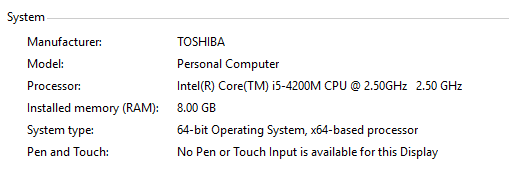
Ako vidite nešto slično gore, tada ste već razvrstani. Međutim, ako Tip sustava čita 32-bitni operativni sustav i tu je unosivi zaokretni unos koji određuje koliko je RAM-a upotrebljivo nakon rezultata navedenog za Instalirana memorijamorat ćete koristiti PAE da biste to učinili dobiti puni učinak RAM-a Kako nadograditi RAM prijenosnog računala, korak po korakJe li vaše prijenosno računalo staro, sporo i hardver nikad nije nadograđen? Rad na sporem računalu može biti pravi potez. Prije nego što kupite potpuno novi, trebali biste razmotriti načine ... Čitaj više .
Još jedna stvar koju treba razmotriti prije nego nastavite s ovim postupkom je da je prijavljeno da PAE ima poteškoća u radu NVIDIA grafičke kartice Hoće li novi Maxwell GPU-ovi NVIDIA revolucionirati PC igre? Čitaj više u prošlosti. Ako je to slučaj sa vašim pogonom, možda i vrijedi s obzirom na nadogradnju Trebate nadogradnju memorije? Outsource RAM i ubrzajte svoje računalo pomoću ReadyBoostAko želite brzom i besplatnom povećanju brzine na računalu, pokušajte ReadyBoost. Windows značajka dodaje dodatnu memoriju vašem sustavu. Sve što trebate je kompatibilni flash pogon. Čitaj više do 64-bitnog sustava izravno.
Kako omogućiti PAE na Windows 7 i Windows 8
Prvo stvari, preuzmite PatchPae2 sa wj32. Ovo će vam dati .zip datoteku koja sadrži zakrpu koja će raditi za strojeve sa sustavom Windows 7 ili Windows 8 / 8.1, ali postoji nekoliko neznatnih razlika između procesa za verzije OS-a prije i nakon Windows-a 8. Započnite raspakiranjem preuzete datoteke i stavljanjem je u mapu Windows > system32, koji će se vjerojatno naći na C: pogonu vašeg računala. Kad se PatchPae2.exe postavi, zabilježite njegov put, jer će vam ovo kasnije trebati.
Sada otvorite naredbeni redak sa Omogućene administratorske povlastice. To možete lako pretražiti naredbeni redak vašeg sustava, a zatim desnom tipkom miša kliknite ispravan unos u rezultatima pretraživanja i odaberite Pokreni kao administrator. Trebali biste dobiti standardno sučelje naredbenog retka - osigurajte da direktorij čita system32.
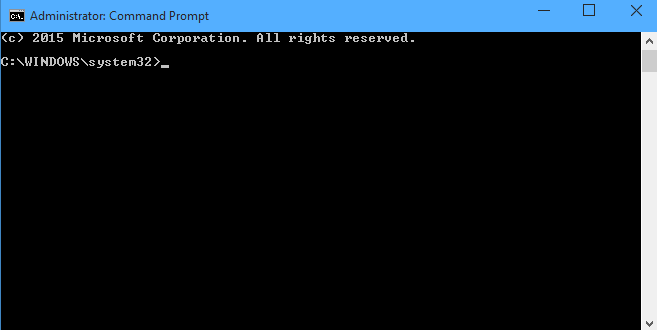
Ako koristite Windows 8 ili noviju verziju, sada je vrijeme za izvrši naredbu 7 uobičajenih zadataka Naredbeni redak sustava Windows čini brzo i jednostavnoNe dozvolite da vas naredbeni redak zastraši. Jednostavnije je i korisnije nego što očekujete. Možda će vas iznenaditi ono što možete postići s samo nekoliko pritiska na tipku. Čitaj više PatchPae2.exe -type kernel -o ntoskrnx.exe ntoskrnl.exe, koji bi trebao izgledati ovako.

Ako koristite verziju sustava Windows stariji od Windows 8 Vodič za 2014. za Windows 7 za bivše korisnike Windows XPJeste li se konačno odlučili za nadogradnju sa sustava Windows XP? Na Windows 7 ćete se naviknuti ni u kojem trenutku. Dopustite da vam pomognemo da se smjestite i da ubrzate. Prati me. Čitaj više , morat ćete to učiniti, ali s malo drugačijim popisom uputa koji slijede prema lokaciji datoteke. Umjesto -tip kernel -o ntoskrnx.exe ntoskrnl.exe, umjesto da unesete -tip kernel -o ntkrnlpx.exe ntkrnlpa.exe.
Zatim zakrpite uređaj za učitavanje kako biste onemogućili provjeru digitalnog potpisa unošenjem naredbe PatchPae2.exe-type loader -o winloadp.exe winload.exe. Zatim stvorite novu mogućnost pokretanja sa sljedećim ulazom: bcdedit / copy {trenutni} / d “Windows (PAE Patched)”. Izraz između navodnika jednostavno je komentar kojim ćete označiti što ste napravili.
Trebali biste vidjeti poruku koja govori o tome da je kopija bila uspješna i daje vam jedinstveni ID dizala u formatu {Xxxxxxxxxxxx-xxxxxxxx-xxxxxxxxxxxx}. Kopirajte taj ID jer ćemo ga koristiti za narednih nekoliko naredbi. Unesi bcdedit / set {boot ID} kernel ntoskrnx.exe ako upotrebljavate Windows 8 ili 8.1 i bcdedit / set {boot ID} kernel ntkrnlpx.exe za ništa ranije.
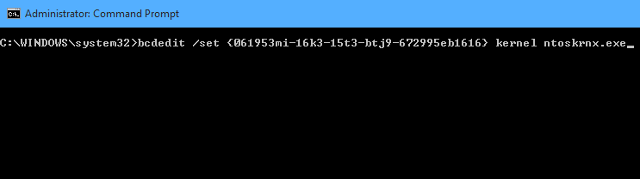
Postoji još samo nekoliko naredbi koje trebamo pokrenuti. Prvo provjerite je li naš ukrcani utovarivač odabran unosom bcdedit / set {boot ID} put \ Windows \ system32 \ winloadp.exe. Zatim, koristite bcdedit / set {boot ID} nointegritychecks 1 da biste potvrdili da utovarivač ne treba provjeriti. Zatim postavite ovaj unos za pokretanje kao zadani sa bcdedit / set {bootmgr} zadano {boot ID}. Također možete koristiti bcdedit / set {bootmgr} timeout X za podešavanje vremena prikazivanja prilagođenog izbornika za pokretanje zamjenom X željenom dužinom vremena u sekundama, ali to nije obavezno. Sve što je preostalo od ove točke je ponovno pokretanje računala.
Jeste li koristili PAE za oslobađanje računala ograničena upotreba RAM-a 8 načina da se oslobodi RAM-a na vašem Windows računaluOvaj članak objašnjava kako osloboditi RAM-u na računalu sa sustavom Windows. Naš vodič pokazuje kako optimizirati potrošnju memorije i još mnogo toga. Čitaj više ? Javite nam svoja iskustva - i sve savjete koji bi mogli imati - u odjeljku komentara u nastavku.
Engleski pisac trenutno sjedište u SAD-u. Pronađite me na Twitteru putem @radjonze.